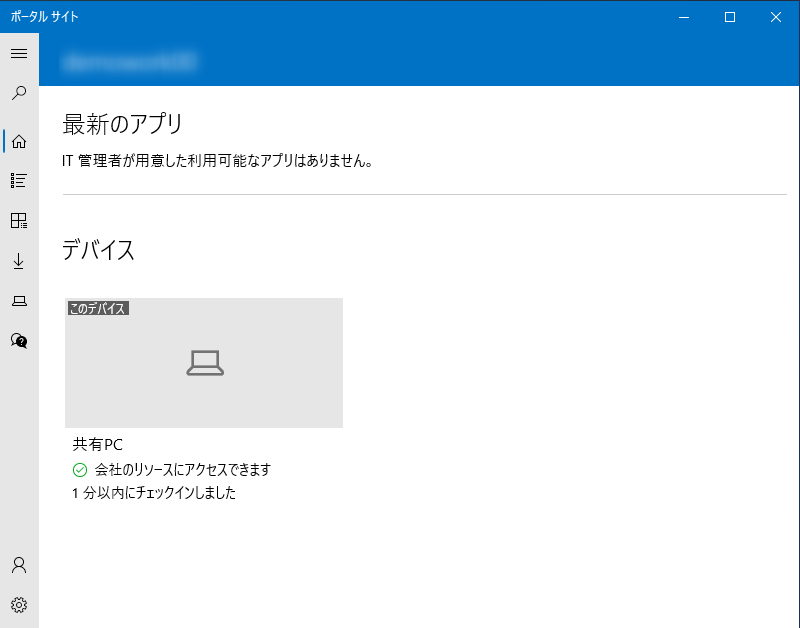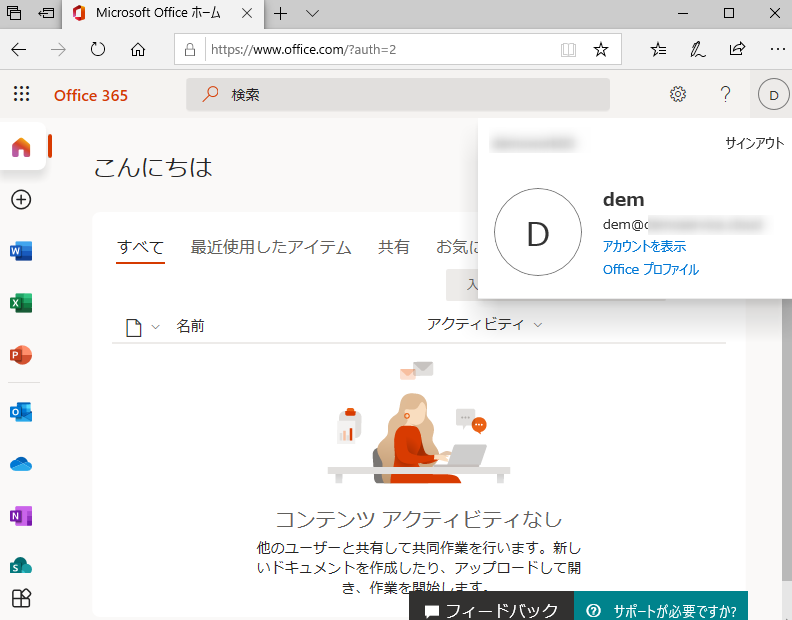自分
閲覧ありがとうございます。ゆっくり よんでいってください
本記事に記載の内容は、
「共有コンピューター を Intune に登録する手順」に関する内容となっています。
登録後の動作や注意点についても記載しているので、参考にしてみてください。
目次
共有PC や キオスク端末 を Intuneに登録するメリット
共有PCをIntune に登録することで、以下のようなメリットがあります。
代表として挙げられるものをいくつか紹介しています。
- Intune上でデバイスの管理が可能
- アプリケーションの配布が可能
- デバイス構成ポリシーでの制御が可能
- デバイスコンプライアンスポリシーによるデバイスの状態を確認することが可能
- Windows Update 更新リングでの制御が可能
- MAM(Intune登録済み)での制御が可能
- Intune デバイスライセンスで管理が可能
- 条件付きアクセスでのアクセス制御が可能
共有PC や キオスク端末 をIntuneに登録する際の注意点
共有PCをIntuneに登録する際に気にしなければいけない注意点があります。
代表として挙げられるものをいくつか紹介していきます。
- デバイス登録マネージャー (Device Enrollment Manager)を利用する必要があり
DEMには、Intuneのユーザーライセンスを割り当てる必要があります。 - Microsoft Endpoint Manager admin centerからのみワイプが可能となります。
- DEMで登録できるデバイスの上限数は1,000台となります。
※DEMは合計1,500アカウントまで作成可能です。
共有PC や キオスク端末を Intune に登録する
本章では、Intuneに共有PCやキオスク端末を登録する手順を紹介します。
登録手順は以下3パターンありますが、
本章では「ポータル サイト アプリから DEM を利用して登録」での登録手順を紹介します。
- Windows AutoPilot
- Windows デバイス 一括登録 (プロビジョニングパッケージ [PPKG])
- ポータル サイト アプリから DEM を利用して登録
デバイス登録マネージャー (DEM)を利用して 共有PCをIntuneに登録する
ポータル サイト アプリをダウンロードして。起動する
- 共有PC / キオスク端末を立ち上げ、Microsoft Store を立ち上げます。
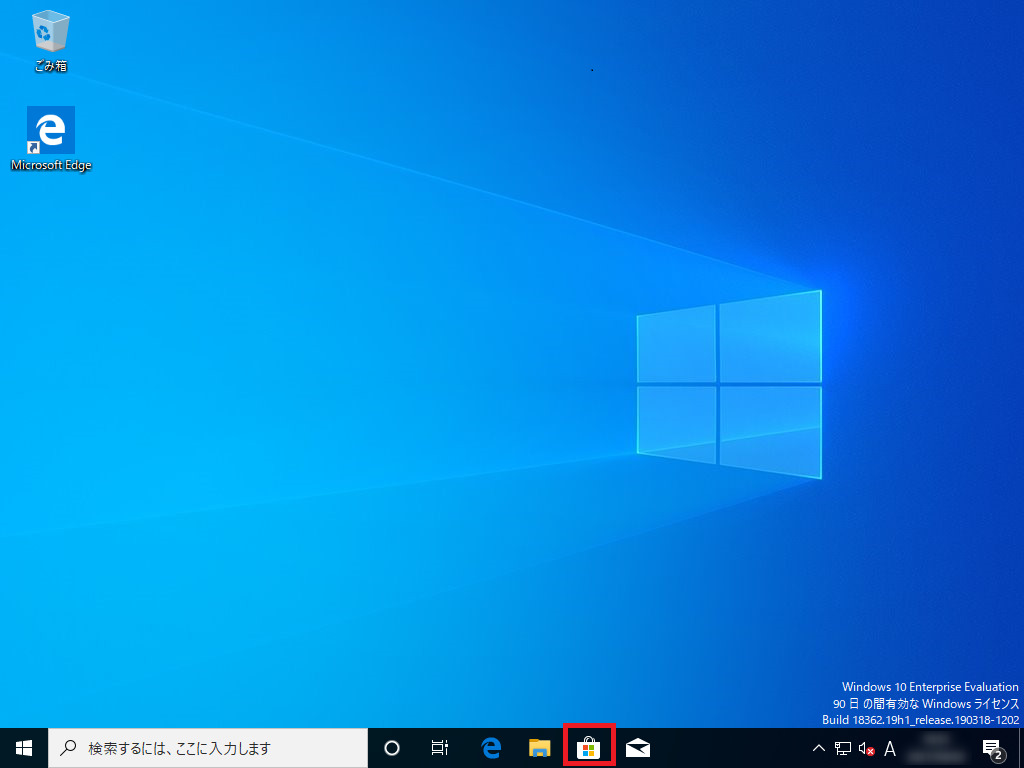
- Microsoft Storeが立ち上がったら画面右上にあるをクリックします。

- Microsoft Store画面の上部(中央)に、検索ボックスが表示されるので
[Intune ポータル サイト]と入力し、Enterキーを押下 or 虫眼鏡アイコンをクリックします。![[Intune ポータル サイト]と入力し、Enterキーを押下 or 虫眼鏡アイコンをクリック](data:image/png;base64,iVBORw0KGgoAAAANSUhEUgAAAy0AAAJxAQAAAABnUGCTAAAAAnRSTlMAAHaTzTgAAABVSURBVHja7cExAQAAAMKg9U9tDQ+gAAAAAAAAAAAAAAAAAAAAAAAAAAAAAAAAAAAAAAAAAAAAAAAAAAAAAAAAAAAAAAAAAAAAAAAAAAAAAAAAAAA4MPt3AAEWcK8OAAAAAElFTkSuQmCC)
- 検索結果が表示されます。
アプリ欄に[ポータル サイト]が表示されるので、クリックします。![[ポータル サイト]が表示されるので、クリック](data:image/png;base64,iVBORw0KGgoAAAANSUhEUgAAArYAAAJ2AQAAAACCkPz1AAAAAnRSTlMAAHaTzTgAAABLSURBVBgZ7cEBAQAAAIKg/q92SMAAAAAAAAAAAAAAAAAAAAAAAAAAAAAAAAAAAAAAAAAAAAAAAAAAAAAAAAAAAAAAAAAAAAAAAOBA2JAAAb4LoOkAAAAASUVORK5CYII=)
- [ポータル サイト]に関する詳細が記載された画面が表示されます。
[入手]をクリックして、ポータル サイトをダウンロードします。![[入手]をクリックして、ポータル サイトをダウンロード](data:image/png;base64,iVBORw0KGgoAAAANSUhEUgAAArgAAAJxAQAAAACBXPz+AAAAAnRSTlMAAHaTzTgAAABMSURBVHja7cExAQAAAMKg9U9tBn+gAAAAAAAAAAAAAAAAAAAAAAAAAAAAAAAAAAAAAAAAAAAAAAAAAAAAAAAAAAAAAAAAAAAAAAB4DNbYAAE6q/kzAAAAAElFTkSuQmCC)
- Microsoft Storeにサインインンしていない場合は、[複数のデバイスで使用する]メッセージが表示されますが
[必要ありません]をクリックして、先に進んで問題ございません。
※事前にMicrosoft Storeにサインインしておく必要はありません。![[必要ありません]をクリック](data:image/png;base64,iVBORw0KGgoAAAANSUhEUgAAAxsAAAJ5AQAAAADu7hCBAAAAAnRSTlMAAHaTzTgAAABUSURBVHja7cEBDQAAAMKg909tDwcUAAAAAAAAAAAAAAAAAAAAAAAAAAAAAAAAAAAAAAAAAAAAAAAAAAAAAAAAAAAAAAAAAAAAAAAAAAAAAAAAAHBl+b0AATgNV0IAAAAASUVORK5CYII=)
- Microsoft Store画面の上部に[ダウンロードの開始中]というメッセージとともに
進捗バーが表示されるので、少し待ちます。
- Microsoft Store画面の上部に[この製品はインストール済みです。]と表示されたら
画面右上の[起動]をクリックして、ポータル サイトを起動します。![[起動]をクリックして、ポータル サイトを起動](data:image/png;base64,iVBORw0KGgoAAAANSUhEUgAAAqkAAAJ2AQAAAABUNSaQAAAAAnRSTlMAAHaTzTgAAABMSURBVHja7cExAQAAAMKg9U9tCy+gAAAAAAAAAAAAAAAAAAAAAAAAAAAAAAAAAAAAAAAAAAAAAAAAAAAAAAAAAAAAAAAAAAAAAADeBtYaAAGG2sGcAAAAAElFTkSuQmCC)
ポータル サイト アプリで、Intune への端末登録を実施する
- Microsoft Intuneへのサインイン画面が表示されます。
DEM アカウントのメールアドレスを入力して[次へ]をクリックします。![DEM アカウントのメールアドレスを入力して[次へ]をクリック](data:image/png;base64,iVBORw0KGgoAAAANSUhEUgAAAxUAAAJvAQAAAAAlqMG0AAAAAnRSTlMAAHaTzTgAAABTSURBVHja7cExAQAAAMKg9U9tDB+gAAAAAAAAAAAAAAAAAAAAAAAAAAAAAAAAAAAAAAAAAAAAAAAAAAAAAAAAAAAAAAAAAAAAAAAAAAAAAAAAeBnzXAABfY7yRAAAAABJRU5ErkJggg==)
- パスワード入力画面に切り替わるので、
DEMアカウントのパスワードを入力し[次へ]をクリックします。![DEMアカウントのパスワードを入力し[次へ]をクリック](data:image/png;base64,iVBORw0KGgoAAAANSUhEUgAAAysAAAJuAQAAAACYzqCaAAAAAnRSTlMAAHaTzTgAAABVSURBVHja7cExAQAAAMKg9U9tCU+gAAAAAAAAAAAAAAAAAAAAAAAAAAAAAAAAAAAAAAAAAAAAAAAAAAAAAAAAAAAAAAAAAAAAAAAAAAAAAAAAAADeBvpCAAGJVHKUAAAAAElFTkSuQmCC)
- [すべてのアプリにサインインしたままにする]画面にて、
[組織がデバイスを管理できるようにする]にチェックをつけ、[次へ]をクリックします。![[組織がデバイスを管理できるようにする]にチェックをつけ、[次へ]をクリック](data:image/png;base64,iVBORw0KGgoAAAANSUhEUgAAAxsAAAJtAQAAAAB2qVAMAAAAAnRSTlMAAHaTzTgAAABTSURBVBgZ7cGBAAAAAMOg+1OP4AbVAAAAAAAAAAAAAAAAAAAAAAAAAAAAAAAAAAAAAAAAAAAAAAAAAAAAAAAAAAAAAAAAAAAAAAAAAAAAAAAAgC/1AQABwyco+AAAAABJRU5ErkJggg==)
- [準備が完了しました!]画面がでれば、完了です。
[完了]をクリックして終了します。![[準備が完了しました!]画面がでれば、完了](data:image/png;base64,iVBORw0KGgoAAAANSUhEUgAAAxYAAAJ4AQAAAADQTEiUAAAAAnRSTlMAAHaTzTgAAABTSURBVHja7cEBAQAAAIIg/69uSEABAAAAAAAAAAAAAAAAAAAAAAAAAAAAAAAAAAAAAAAAAAAAAAAAAAAAAAAAAAAAAAAAAAAAAAAAAAAAAAAAfBr24AABJBkr9gAAAABJRU5ErkJggg==)
ポータル サイト アプリに、登録した端末が表示されることを確認
- 上記[ポータル サイト アプリで、Intune への端末登録を実施する]を実施後、
ポータル サイト アプリが立ち上がるので、登録した端末が表示されることを確認します。
※ポータル サイト を閉じてしまった場合は、Windows スタートメニューより起動してください。
DEM を利用してIntune登録した端末の挙動
以下のような特徴があるので、運用方法は検討してみてください。
- Intuneに登録した時に利用していたローカルアカウントで共有PC/キオスク端末を利用する場合
Microsoft 365へ接続すると、DEMアカウントでサインインされます。
- 長期間インターネット接続をしていない場合、DEMアカウントで再度Microsoft 365へ認証する必要があります。
さいごに・・・
Intuneへ共有PCやキオスク端末を登録する方法を記載しました。
今回は、DEMを利用したIntune ポータル サイト アプリを利用した登録なので、共有PCがメインになると思います。
共有PCの扱いに困っている管理者様は、本情報を元に運用方法をご検討頂ければ嬉しいですっ
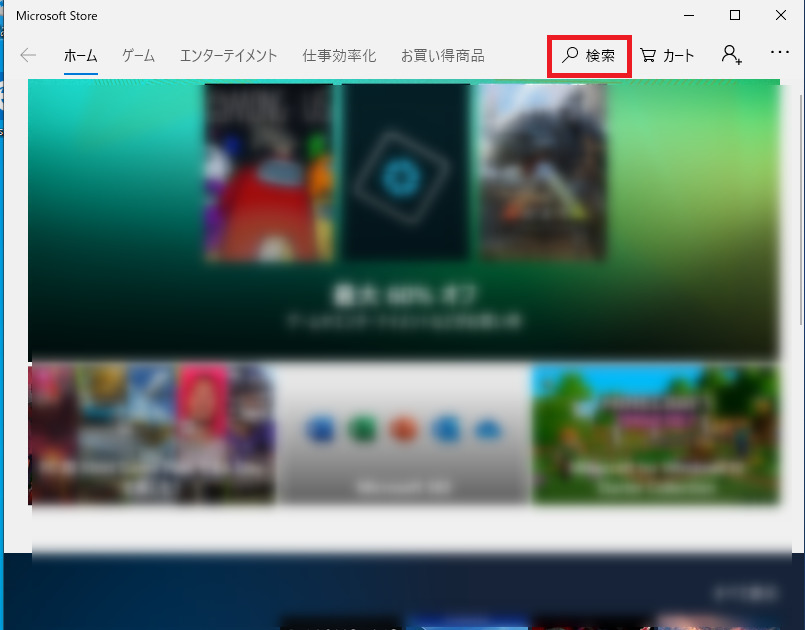
![[Intune ポータル サイト]と入力し、Enterキーを押下 or 虫眼鏡アイコンをクリック](https://kurataku.com/wp-content/uploads/2022/01/3408f26ceafcd97a06343862a3139f59.jpg)
![[ポータル サイト]が表示されるので、クリック](https://kurataku.com/wp-content/uploads/2022/01/8d89c1b01637036c82d9242819e7bc85.png)
![[入手]をクリックして、ポータル サイトをダウンロード](https://kurataku.com/wp-content/uploads/2022/01/5cd7f0a1fb283a213a8cd0b7a9ca1750.png)
![[必要ありません]をクリック](https://kurataku.com/wp-content/uploads/2022/01/5587a2f9a0c9e30d2fe36e6dfce63ba5.png)
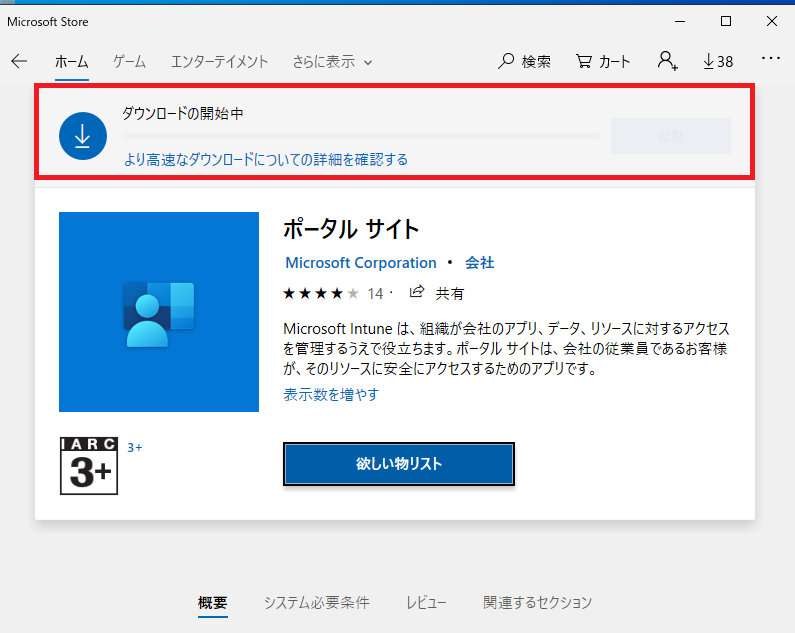
![[起動]をクリックして、ポータル サイトを起動](https://kurataku.com/wp-content/uploads/2022/01/11d94aeaa854c9095c58addc2bc1e7a0.png)
![DEM アカウントのメールアドレスを入力して[次へ]をクリック](https://kurataku.com/wp-content/uploads/2022/01/8ba65b7ba7d91afa2fd9931cbc195463.png)
![DEMアカウントのパスワードを入力し[次へ]をクリック](https://kurataku.com/wp-content/uploads/2022/01/95eb3a56c9331544facc6760d437505b.png)
![[組織がデバイスを管理できるようにする]にチェックをつけ、[次へ]をクリック](https://kurataku.com/wp-content/uploads/2022/01/f25638ef7b04175052644d14e92d6817.png)
![[準備が完了しました!]画面がでれば、完了](https://kurataku.com/wp-content/uploads/2022/01/63d9de18d6ccb343e63b2465cadedabc.png)